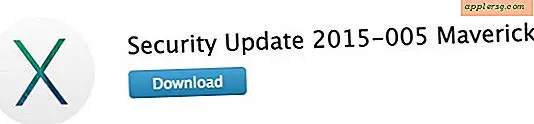Wie man Mac-Systemsprache über Befehlszeile ändert

Polyglot, Lernende und Zweisprachige möchten ihre Mac-Systemsprache aus offensichtlichen Gründen oft ändern, aber eine weitere weniger offensichtliche Situation kann auftreten, wenn Sie einen Mac beheben, der entweder aus einem anderen Land stammt oder die Sprache geändert hat nur auf eine andere Sprache eingestellt.
Da die Navigation in einer Sprache, die Sie nicht oder kaum verstehen, ziemlich schwierig ist, kann es schwierig sein, die Sprache in Mac OS X über die Systemeinstellungen hinzuzufügen und zu ändern, und manchmal ist diese einfache Vorgehensweise einfach unmöglich oder unzugänglich, möglicherweise, weil Sie die Systemsoftware neu installieren oder zur Fehlersuche in den Einzelbenutzermodus booten.
Aber um nicht in Panik zu geraten, können Sie auch die Systemsprache, die auf einem Mac verwendet wird, über die Befehlszeile ändern, die vollständig vom Terminal aus gehandhabt wird. Dies bedeutet, dass Sie die Sprache entweder direkt in einer aktiven Terminal-App oder bei Bedarf auch über ssh aus der Ferne ändern können.
Ändern der Systemsprache in Mac OS X über die Befehlszeilensprache-Tools
Dies funktioniert in allen Versionen von Mac OS X, unabhängig davon, ob es sich um eine Version namens MacOS, Mac OS X, OS X oder BoggleTurkeyOS handelt.
- Starten Sie das Terminal, wenn Sie dies noch nicht getan haben (oder ssh, wenn Sie dies remote tun)
- Geben Sie den folgenden Befehl ein und drücken Sie die Eingabetaste:
- Geben Sie die Nummer ein, die der Sprache entspricht, auf die Sie das Mac-System einstellen möchten (1 ist für Englisch), und drücken Sie die Eingabetaste für die einzustellende Sprache *
- Starten Sie den Mac von der Kommandozeile aus oder wie gewohnt aus dem Apple-Menü. Er startet nun neu und lädt mit der von Ihnen gewählten Sprache
sudo languagesetup
* Die vollständige Liste der Nummerncodes plus der zugehörigen Sprache ist unten aufgeführt. Dies sollte die Navigation erleichtern, wenn Sie sich auf einem Mac befinden, der auf eine andere Sprache eingestellt ist.
1) Use English for the main language
2) Utiliser le français comme langue principale
3) Deutsch als Standardsprache verwenden
4) 以简体中文作为主要语言
5) 以繁體中文作為主要語言
6) 主に日本語を使用する
7) Usar español como idioma principal
8) Usa l'italiano come lingua principale
9) Gebruik Nederlands als hoofdtaal
10) 주 언어로 한국어 사용
11) Usar português do Brasil como idioma principal
12) Usar o português europeu como idioma principal
13) Brug dansk som hovedsprog
14) Käytä pääkielenä suomea
15) Bruk norsk som hovedspråk
16) Använd svenska som huvudspråk
17) Сделать русский язык основным языком системы
18) Użyj polskiego jako języka głównego
19) Ana dil olarak Türkçe'yi kullan
20) استخدام اللغة العربية كلغة رئيسية
21) เลือกภาษาไทยเป็นภาษาหลัก
22) Vybrat češtinu jako hlavní jazyk
23) Magyar kiválasztása alapértelmezett nyelvként
24) Seleccioneu el català com a idioma principal
25) Odaberite hrvatski kao glavni jezik
26) Επιλέξτε Ελληνικά ως την κύρια γλώσσα
27) בחר/י עברית כשפה ראשית
28) Selectați româna ca limbă principală
29) Vybrať slovenčinu ako hlavný jazyk
30) Вибрати українську основною мовою
31) Gunakan Bahasa Indonesia sebagai bahasa utama
32) Gunakan Bahasa Melayu untuk bahasa utama
33) Sử dụng Tiếng Việt làm ngôn ngữ chính
34) Utilizar español de México como el idioma principal
q) Quit

Dies ist offensichtlich technischer als das Hinzufügen einer neuen Sprache oder das Ändern der Sprache des MacOS-Systems aus dem Einstellungsfenster in Mac OS X, aber es kann für einige einzigartige Fehlersituationen äußerst hilfreich sein. Denken Sie daran, dass Sie die Tastatursprache auch schnell mit einem Tastendruck wechseln können, wenn Sie häufig auch Sprachen wechseln, die gerade eingegeben werden.